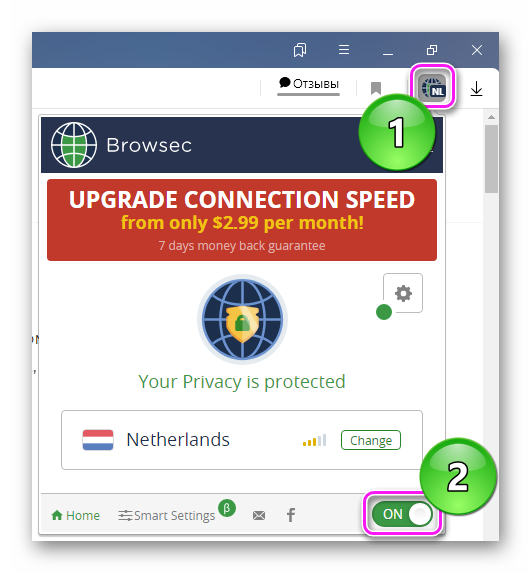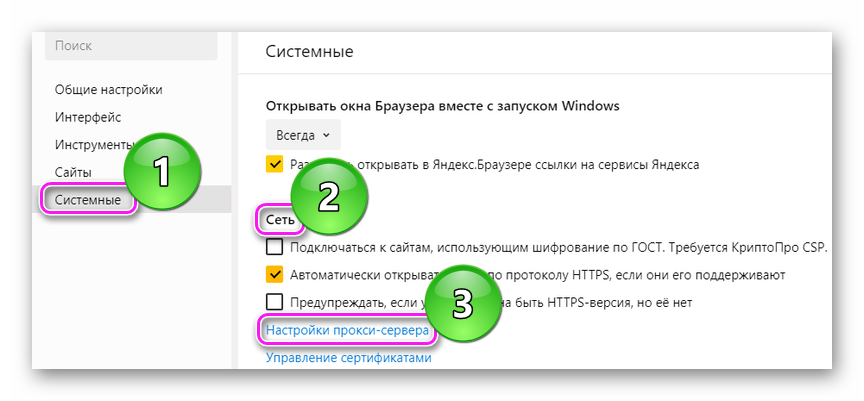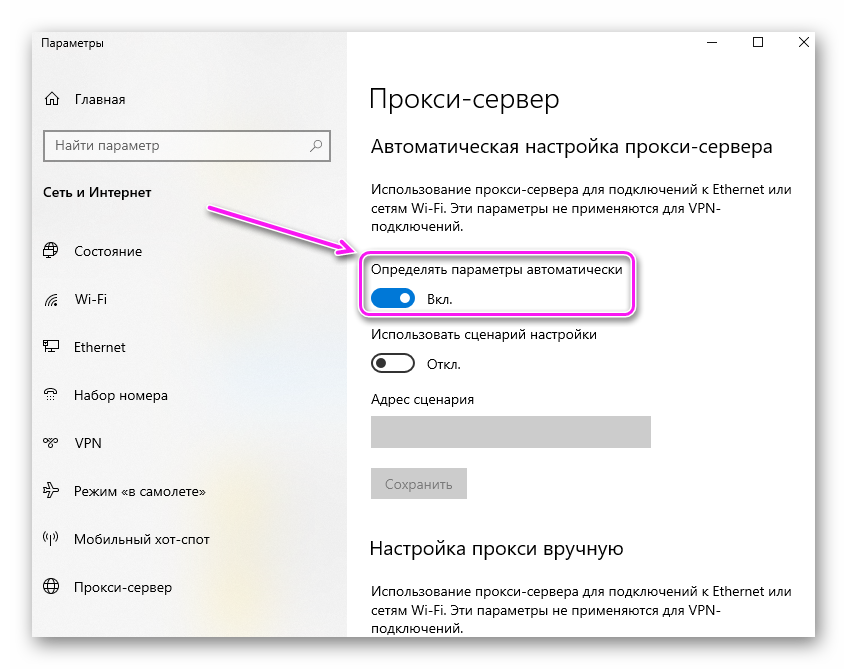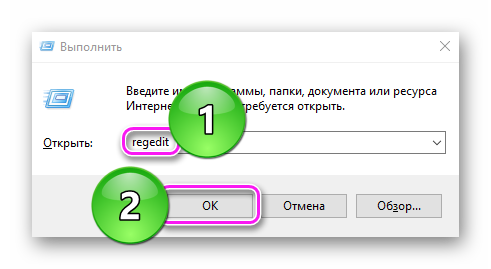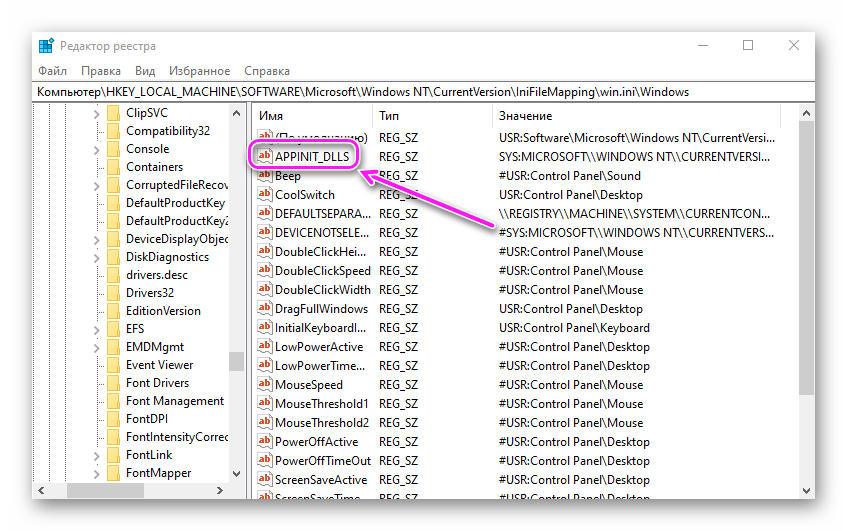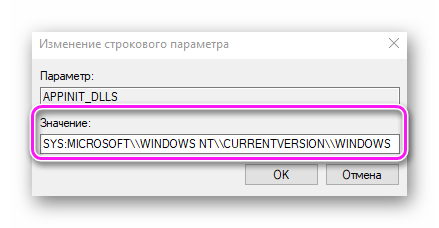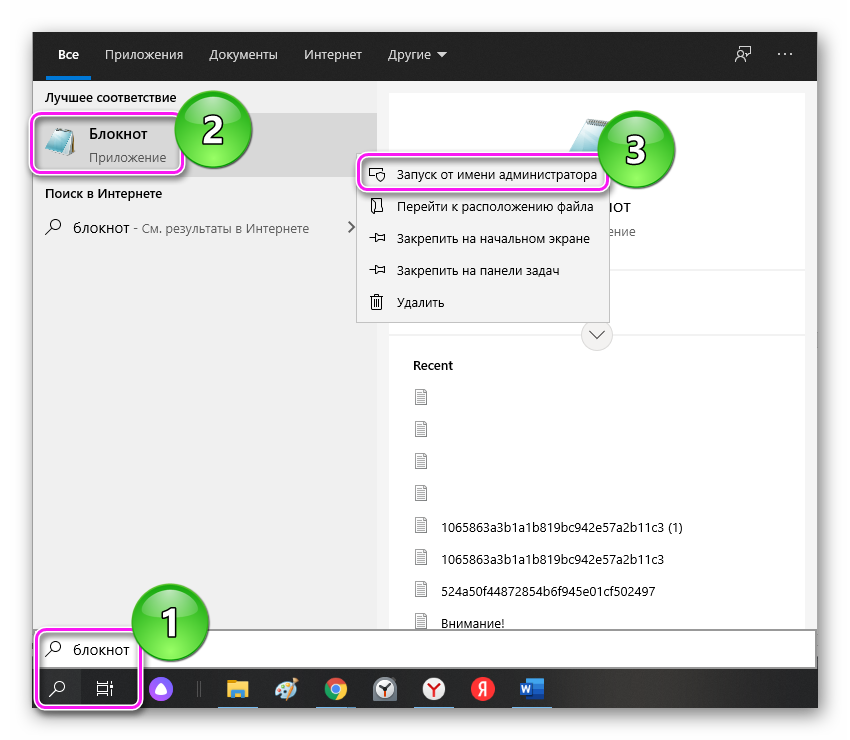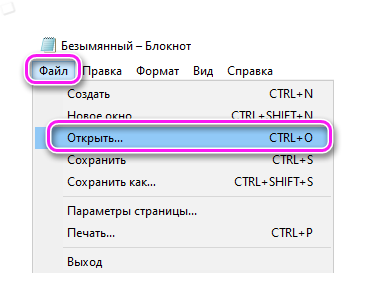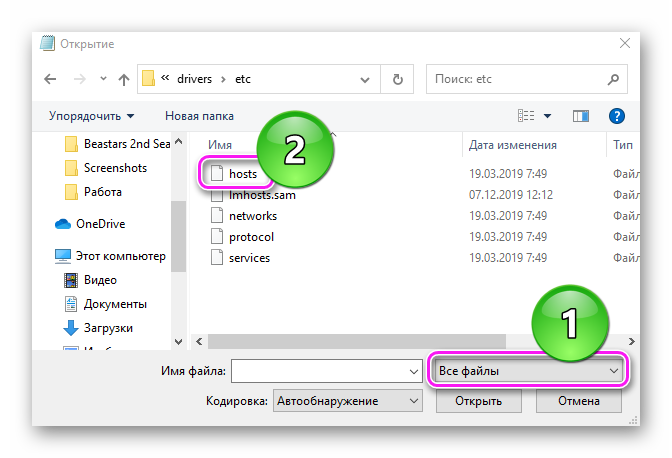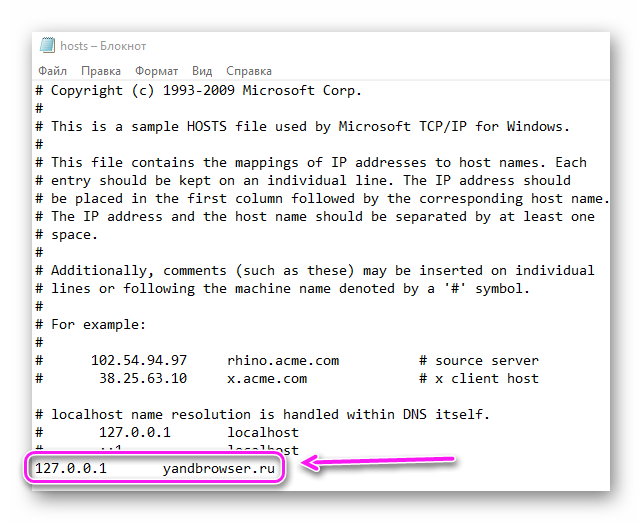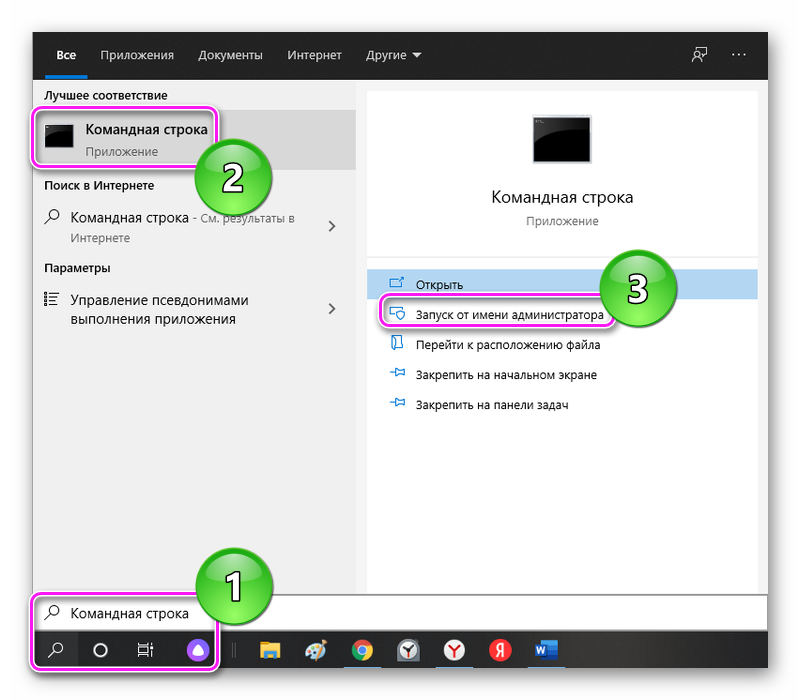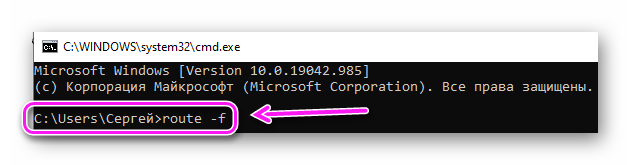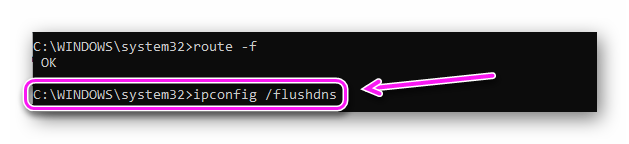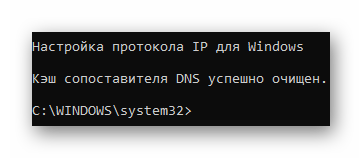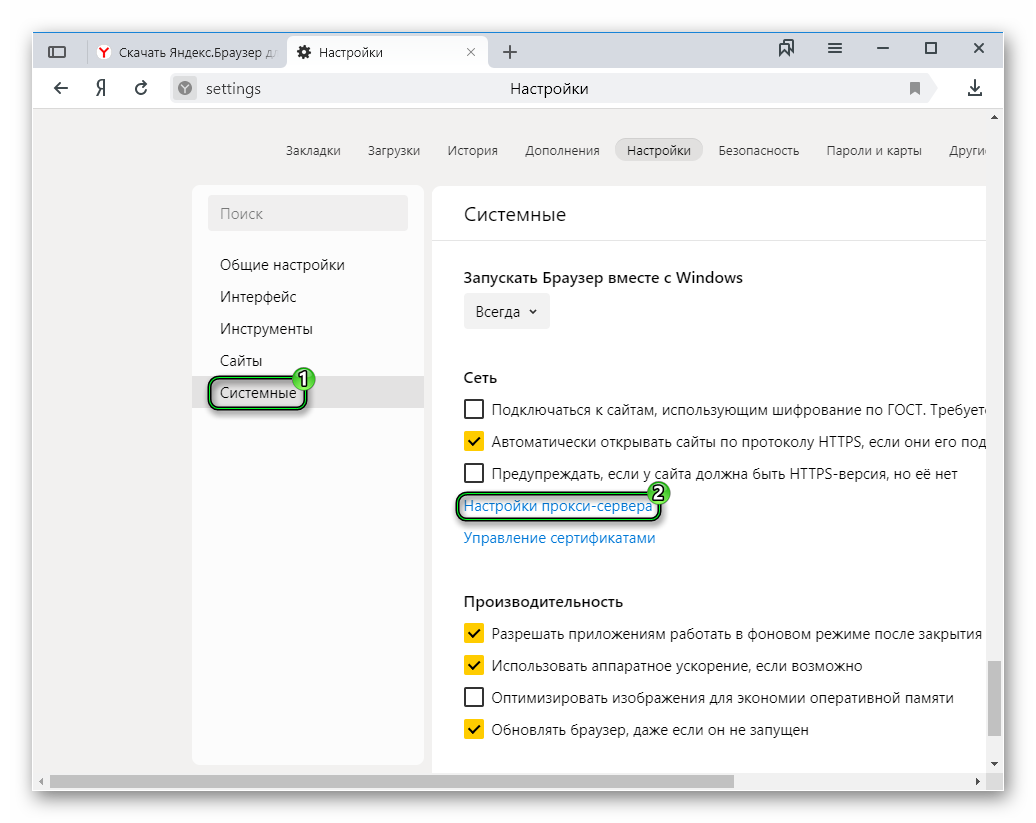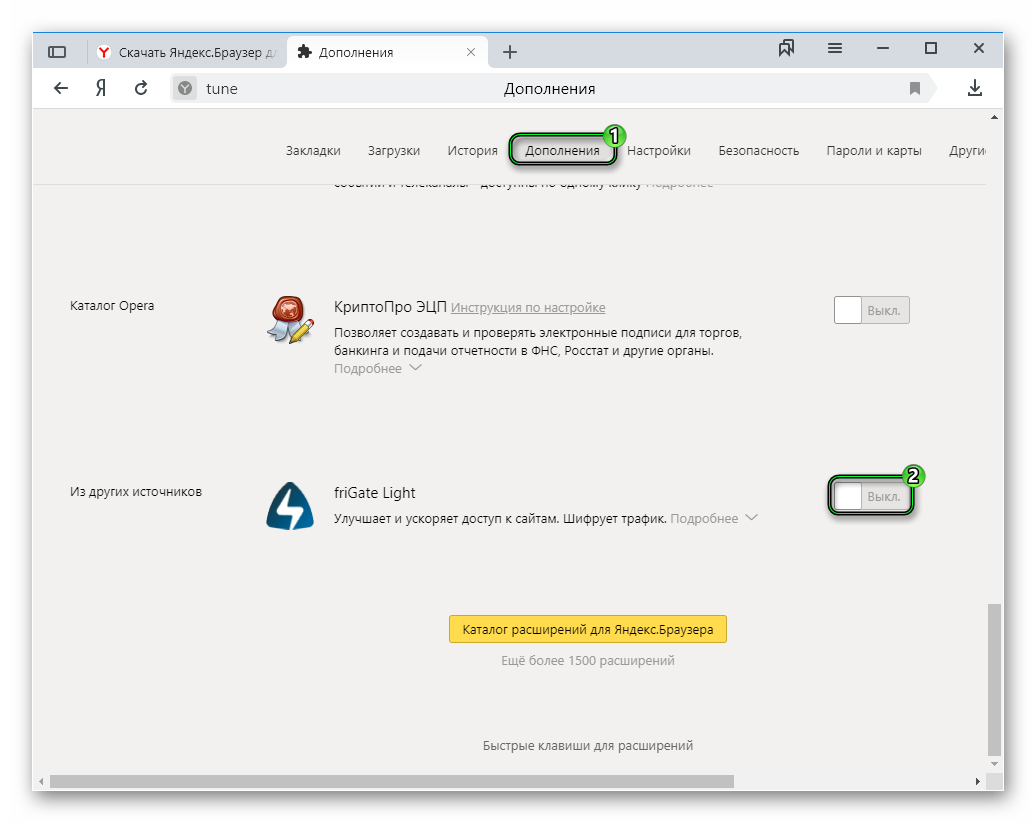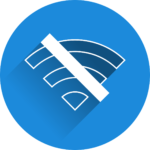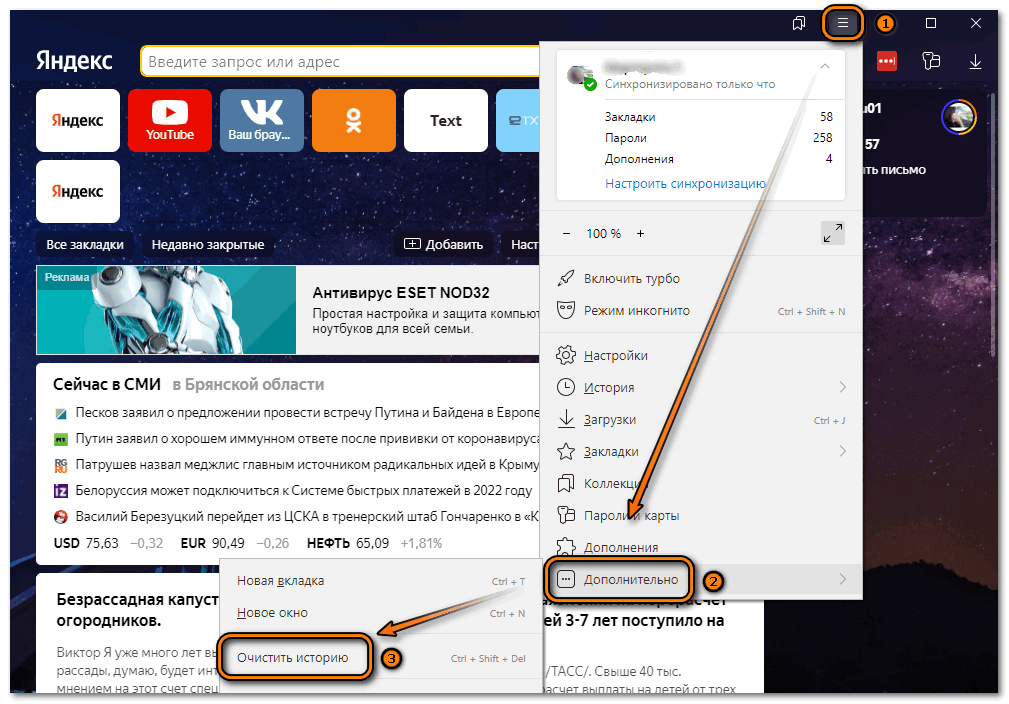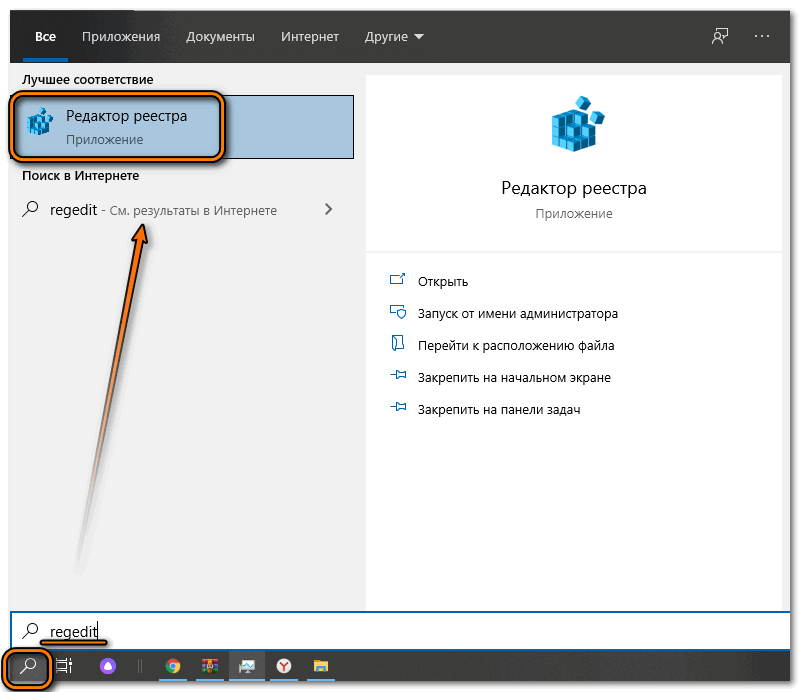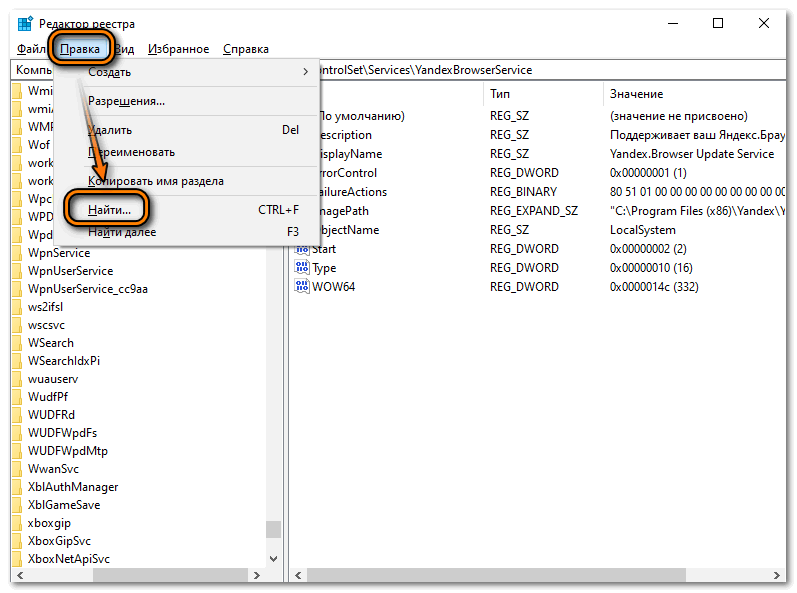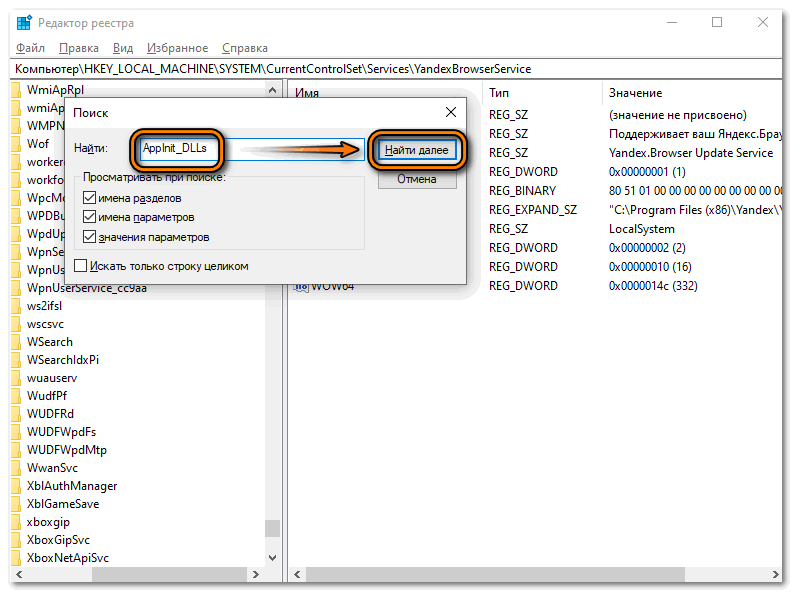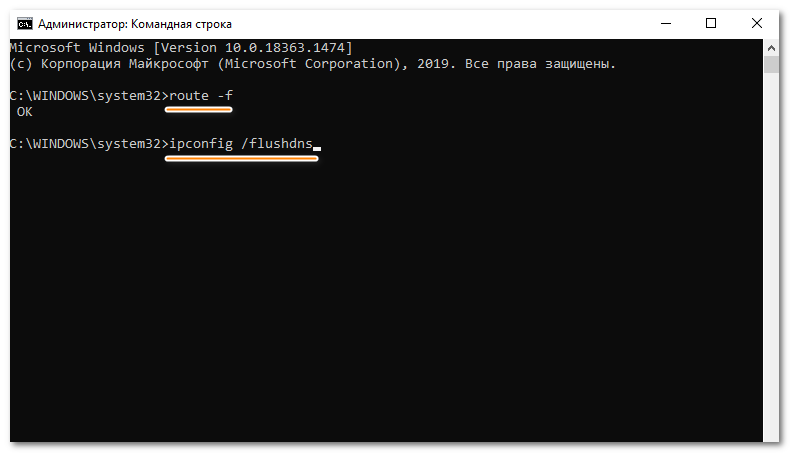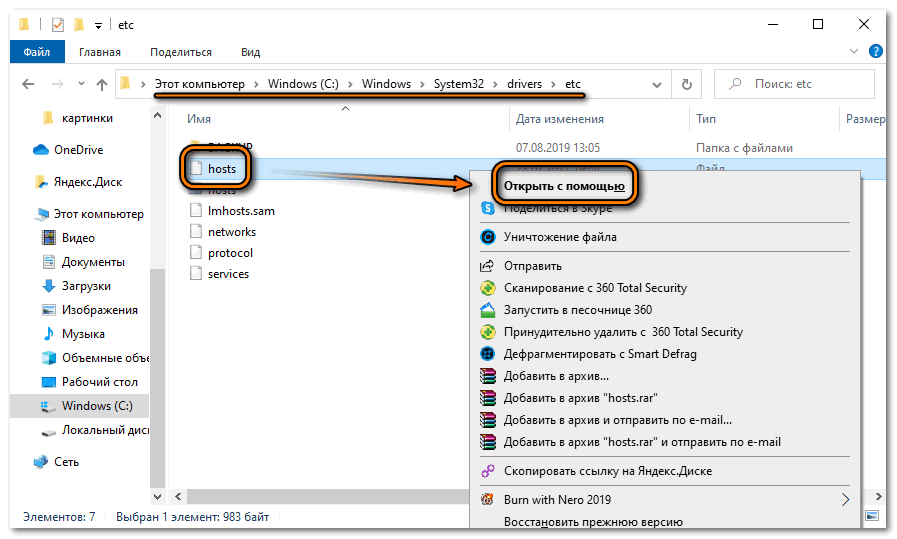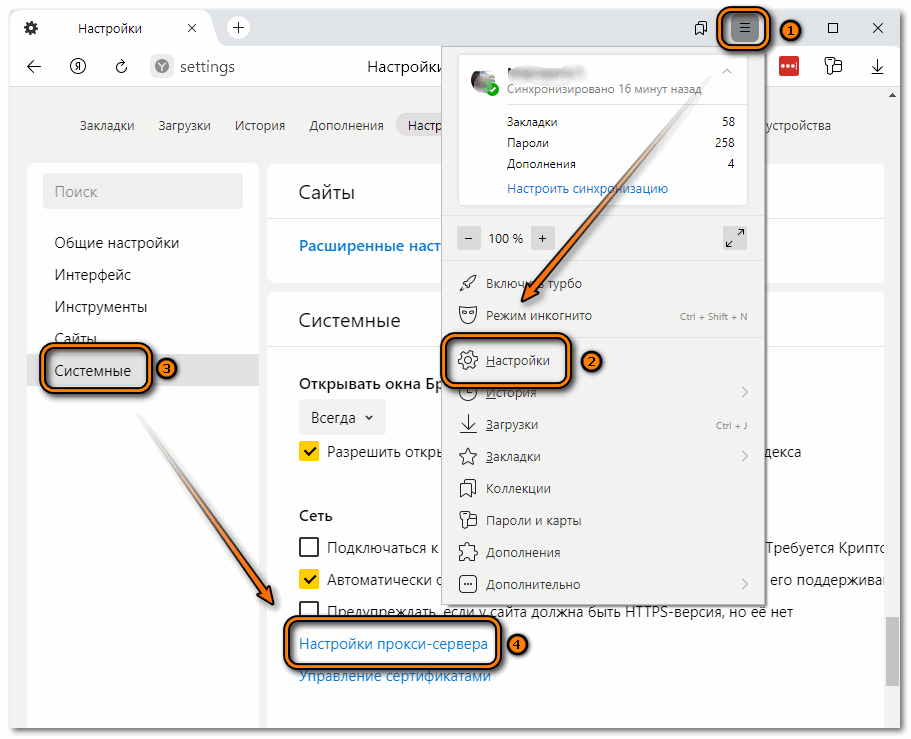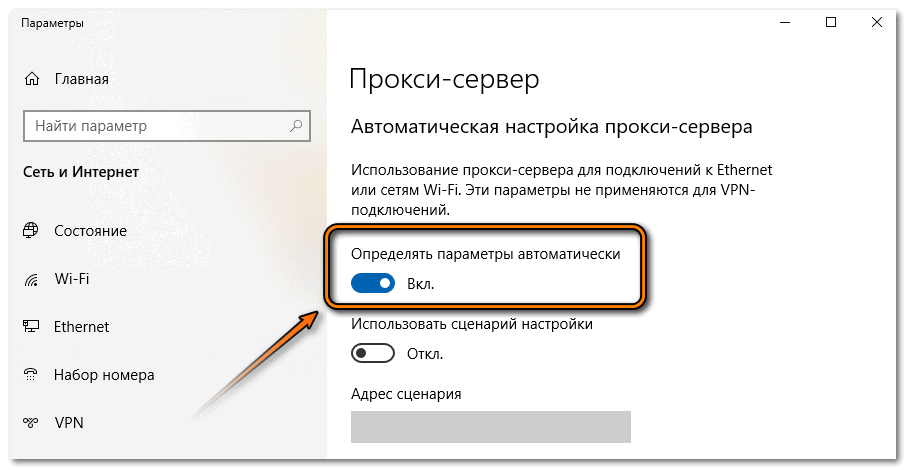- Яндекс.Браузер перестал открывать страницы
- О чем нужно знать
- Очистка истории
- Отключение VPN и прокси
- Нарушение системного реестра
- Файл hosts
- Очистка статических маршрутов
- Другие причины
- Яндекс.Браузер перестал открывать страницы
- Детали
- Случай №1: Параметры прокси-сервера
- Случай №2: Неправильная работа плагинов
- Случай №3: Конфликт с антивирусным софтом
- Случай №4: Неполадки с программой
- Что делать если не открывается новая вкладка в Яндекс Браузере?
- Проверка доступа в интернет
- Локализация проблемы
- Проверка блокировки антивирусом
- Очистка cookies
- Проверка записи реестра
- Команды командной строки
- Проверка записей в файле hosts
- Некорректные параметры прокси-сервера
Яндекс.Браузер перестал открывать страницы
Почему Яндекс Браузер не открывает страницы, а интернет работает — это проблема может быть связана с повреждением системного реестра, активной работой VPN или внесением сайта в файл hosts. Как решить эти неисправности, рассказываем далее.
О чем нужно знать
Если ошибка вызвана сбоем в работе операционной системы или вирусом, то переустановка браузера не поможет. Поэтому, используйте инструкции, представленные ниже.
Очистка истории
Если другие браузеры открывают страницы, а Яндекс Браузер нет — почистите временные файлы. Если их слишком много, а сайт недавно претерпевал изменение, то случится ошибка загрузки и ресурс не откроется :
- Откройте браузер и воспользуйтесь комбинацией клавиш Ctrl+Shift+Del.
- Установите «За все время», отметьте «Файлы в кэше» и «ФайлыCookie» и жмите «Очистить».
Отключение VPN и прокси
Причина, почему не работает Яндекс в Яндекс Браузере, способна скрываться в смене основного IP-адреса, вызванного использованием VPN или прокси. Как отключить ВПН :
- В панели быстрого доступа клацните по ярлыку клиента.
- Тапните по тумблеру для деактивации подключения.
Аналогичное действие повторяют для ПК-клиента сервиса или при выборе сети подключения — переключитесь с VPN на обычное соединение.
Для прокси повторяют инструкцию, изложенную выше или:
- Разверните дополнительное меню в Yandex.Browser, выберите «Настройки».
- В меню разделов слева выберите «Системные». В подразделе «Сеть» клацните по «Настройки прокси-сервера».
- Включите тумблер под пунктом «Определять параметры автоматически».
Попробуйте снова зайти в интернет через VPN спустя время — возможно сервис перезапускал выбранный сервер.
Нарушение системного реестра
При добавлении записей в файлы реестра, обозреватель начинает работать со сбоями. В этом случае :
- Вызовите окно «Выполнить» сочетанием горячих клавиш Win+R. В строку «Открыть» введите regedit и щелкните по «ОК».
- Используйте сочетание клавиш Ctrl+F и вызовите строку поиска внутри реестра. Введите в нее AppInit_DLLs и снова тапайте по Enter.
- Дважды клацните по файлу с таким названием. Если в строке «Значение» есть записи, выделите и удалите их. Нажмите «ОК».
В реестре может содержаться 2 файла с одинаковым названием. Значения необходимо удалить из каждого.
Файл hosts
Вирусная активность на компьютере способна привести к изменению отдельных файлов системы. Если необходимый сайт не открывается ни на одном из браузеров :
- В системном поиске найдите «Блокнот». Нажмите по его иконке правой кнопкой мышки и выберите «Запуск от имени администратора».
- Разверните вкладку «Файл» и выберите «Открыть».
- Откройте диск, на котором установлена система и проследуйте по пути Windows –System32 –drivers –etc.
- В последней папке снизу справа установите значение «Все файлы» и откройте hosts.
- Удалите все записи, начинающиеся с 127.0.0.1 и заканчивающиеся на адрес сайта. Сохраните изменения сочетанием клавиш Ctrl+S. Закройте программу.
Этот способ подходит, чтобы заблокировать нежелательные сайты на любом браузере или программе на ПК.
Очистка статических маршрутов
Этот вариант помогает избавиться от кэша DNS, который работает аналогично временным файлам браузера. Как это происходит :
- Найдите «Командную строку» через поисковую строку, откройте ее от «Имени администратора».
- Отдайте команду route -f.
- Должна появится надпись OK. Следом запустите команду ipconfig /flushdns.
- После сообщения об успехе, закройте командную строку.
Эту операцию рекомендовано проводить 1 раз в 6 месяцев.
Другие причины
Если вышеописанные варианты не возымели эффекта:
- Проверьте компьютер на вирусы штатным или сторонним антивирусом.
- Попробуйте выйти в сеть с помощью VPN, если это не он создает ошибку.
- Зайдите на сайт с другого устройства или браузера — проблема может таиться в настройках роутера.
Последний вариант — обновить обозреватель или попробовать установить его Beta-версию.
Проблемы с запуском страниц в Яндекс.Браузере решаются 1 из 5 представленных вариантов. Бывают исключения, когда приходится проверять устройство на вирусы.
Источник
Яндекс.Браузер перестал открывать страницы
Интернет-обозреватель от компании Yandex с каждым обновлением работает все более стабильно. И в настоящий момент жалобы на его ошибки встречаются гораздо реже. Но полностью от них избавиться, к сожалению, невозможно. Одна из таких – проблемы с подключением. Почему Яндекс.Браузер не открывает страницы, а интернет работает? Попробуем разобраться с вопросом.
Детали
Причин такой «напасти» не так уж и много:
- Некорректно настроенный прокси-сервер.
- Наличие расширений с функцией VPN.
- Ограничения, наложенные антивирусом.
- Повреждение файлов программы.
Это четыре основных сценария, с которыми можно столкнуться. Настоятельно рекомендуем пройтись по всем ним в предложенном порядке.
Случай №1: Параметры прокси-сервера
Прокси применяется для перенаправления интернет-трафика с целью повысить анонимность пользователя, обойти ограничения на различных сайтах и т. д. Но если его настройки были указаны неверно, то никакие страницы грузиться не будут. Потому имеет смысл его отключить, хотя бы на время. Для этого:
- Через основное меню программы перейдите ко вкладке «Настройки».
- Откройте раздел «Системные» в левой части окна.
- В блоке «Сеть» кликните на «Настройки прокси-сервера».
- В результате откроется окно параметров Windows. В нем включите автоопределение параметров.
- Перезапустите ПК.
Случай №2: Неправильная работа плагинов
VPN-расширения автоматически подбирают прокси и задействуют их в интернет-обозревателе для тех же целей, что обозначены выше. Среди самых популярных можно выделить friGate, Zenmate, NordVPN и многие другие проекты.
И вполне допустима такая ситуация, что в Яндекс.Браузере не работает Яндекс или же другие сайты именно из-за них. Так что стоит на время отключить любые ВПН-плагины:
- На ранее открытой вкладке настроек найдите верхнюю панель инструментов.
- В ней кликните на «Дополнения».
- Пролистайте страницу до блока «Из других источников».
- Временно отключите лишние элементы.
Случай №3: Конфликт с антивирусным софтом
Нередко антивирусы слишком активно защищают компьютер, блокируя даже безопасные программы. И браузер Yandex может быть изолирован от внешних подключений. Чтобы это проверить, имеет смысл на время отключить весь защитный софт и загрузить какой-либо сайт.
Случай №4: Неполадки с программой
Если три предыдущих рекомендации не помогли в решении проблемы, то стоит выполнить переустановку веб-обозревателя, предварительно сохранив личные данные. Соответствующая процедура разобрана в отдельной статье.
Источник
Что делать если не открывается новая вкладка в Яндекс Браузере?
Что делать, если не открывается новая вкладка в Яндекс браузере? Рассмотрим способы решения этой проблемы с последовательным исключением возможных причин. Они перечислены в порядке от простых к более сложным.
Проверка доступа в интернет
Прежде всего, необходимо убедиться в корректности интернет-подключения. Его состояние индицируется пиктограммой монитора в области уведомлений панели задач. Если связь с интернетом нарушается, то внешний вид этой иконки изменяется на изображение земного шара с всплывающим уведомлением «Без доступа к интернету».
При наличии такой картинки необходимо проверить надежность контактов и подключения кабелей к компьютеру и роутеру. Затем перезагрузить маршрутизатор на предмет устранения возможного сбоя. По возможности нужно проверить исправность кабеля и роутера их заменой. В некоторых случаях может помочь перезагрузка компьютера (при зависании его сетевой службы). Если все сделано, а ситуация не изменилась, то рекомендуется обратиться к интернет-провайдеру.
Локализация проблемы
Если связь с интернетом нормальная, то нужно уточнить проблему. Для этого попытаться зайти на другие сайты. Если компьютер вообще не открывает сайты в Яндекс браузере, то причина именно в нем. Если другие сайты открываются, то неполадки могут быть на самом сайте.
При наличии каких-либо проблем на сайте, Яндекс обычно информирует пользователей об этом. Правда, возможно, что неполадки возникли только что, и администрация еще не успела это сделать. Рекомендуется попробовать открыть проблемный сайт другим браузером (в крайнем случае это можно сделать посредством встроенных Microsoft Edge или Internet Explorer).
Если это удалось, то можно говорить о локализации проблемы именно Яндекс Браузером.
Проверка блокировки антивирусом
Если компьютер подключен к интернету, но конкретный сайт не вызывается, то, возможно, он блокируется антивирусом. Дело в том, что почти все антивирусные программы имеют «черный список» нежелательных сайтов, пополняющийся и без ведома пользователя. Особенно этим отличается популярный антивирус Касперского. Поэтому нужный сайт, с точки зрения антивируса, может быть отмечен как подозрительный и блокирован. В таком случае его нужно исключить из черного списка антивируса.
Очистка cookies
Опытные пользователи знают о нежелательных последствиях, иногда вызываемых сохраняющимися в системе файлами cookies. Не исключено, что именно из-за них блокируется доступ к конкретному сайту. Для удаления куков в Яндекс Браузере следует:
- Открыть Яндекс Браузер и щелкнуть на иконку его настроек.
- В выпадающем списке установить курсор на раздел «Дополнительно», после чего в выпадающем списке кликнуть на пункт «Очистить историю».
- В новом окне активировать пункт «Файлы cookie» и кликнуть «Очистить».
Проверка записи реестра
Если Яндекс Браузер не загружает веб-страницы, то причиной может быть дефектная запись в реестре Windows. Для проверки ее наличия произвести следующие шаги:
- В поле ввода команд и поиска справа от кнопки «Пуск» начать набирать команду regedit. Нажать на появившуюся сверху строку «Редактор реестра».
- В окне редактора реестра перейти на вкладку «Правка» и кликнуть на пункт «Найти». На подчеркнутую оранжевой чертой строку пока не нужно обращать внимания, но впоследствии она может пригодиться.
- В открывшееся поле поиска ввести AppInit_DLLs и нажать «Найти далее».
- Если примерно минуту спустя на экране появится уведомительное сообщение о завершении поиска, то дефектная запись с искомым английским словом в реестре отсутствует. В противном случае поиск остановится на ветви реестра (HKEY_CURRENT_USER\Software\Microsoft\CurrentVersion\Run), в котором будет пункт с записью, содержащей AppInit_DLLs: ее нужно будет удалить.
После этого нажать клавишу F3 для продолжения поиска в реестре. Повторить удаление пункта с дефектной записью для аналогичной ветви реестра в каталоге первого уровня HKEY_LOCAL_MACHINE.
Команды командной строки
Не исключено, что ситуацию, когда браузер перестал открывать веб-страницы, смогут разблокировать две команды командной строки. Они влияют на параметры, имеющие отношение к вызову сайта.
- Для перехода в режим командной строки нажать на соответствующую строку в контекстном меню кнопки «Пуск».
- На черном экране командной строки набрать команду route –f, после чего нажать клавишу Enter. Эта команда обновляет список статических маршрутов IP-пакетов.
- После этого аналогичным способом выполнить команду ipconfig /flushdns. Она очищает кэш DNS служб.
После закрытия окна командной строки вновь попробовать открыть сайт.
Проверка записей в файле hosts
В операционной системе Windows есть файл hosts, посредством которого можно запрещать открытие сайтов, адреса которых прописаны в этом файле. Часто такие адреса добавляют вирусные программы для блокировки перехода на законные сайты и замены их поддельными. Для просмотра содержания файла hosts выполняются следующие шаги:
- Открыть «Этот компьютер», затем – содержимое системного диска.
- Последовательно открыть папки Windows –> System32 –> Drivers –> etc.
- В контекстном меню этого файла нажать на пункт «Открыть с помощью» и выбрать программы «Блокнот» или WordPad.
Корректное содержание файла hosts должно заканчиваться двумя нижними строками, взятыми в красную рамку. Если после них следуют еще какие-то записи, то их нужно удалить.
Некорректные параметры прокси-сервера
Как известно, между компьютером и интернет-сайтами есть посредник – прокси-сервер. Его применение позволяет ускорить сетевой трафик, обойти возможные блокировки и сохранить анонимность работы. Но при некорректной настройке параметров тот же прокси-сервер способен нарушить нормальное взаимодействие с сайтами. Поэтому рекомендуется хотя бы временно перейти на гарантированно корректное автоопределение его параметров.
- В Яндекс Браузере нажать на иконку его настройки, а затем – одноименный раздел.
- В новом окне выбрать раздел «Системные».
- В открывшемся окне системных параметров выбрать «Настройки прокси-сервера».
- В следующем окне включить виртуальный тумблер автоматического определения параметров прокси-сервера.
Если все перечисленные способы оказались безуспешными, то возможно поможет полное антивирусное сканирование компьютера или переустановка Яндекс Браузера.
Источник